10 najboljših nasvetov in trikov za YouTube Music
YouTube Music, prej Glasba Google Play, je presenetljivo dober vir glasbe. Dostop YouTube Music v spletu ali iz njegovega iPhone in Android aplikacije. Tu so naša priporočila, ki vam bodo pomagala v celoti izkoristiti vse, kar ponuja YouTube Music.
01
od 10
Izrazite se: ustvarite svoj seznam predvajanja

To je enostavno ustvarite seznam predvajanja v YouTube Music, ne glede na to, ali uporabljate YouTube glasbo v spletnem brskalniku v računalniku ali uporabljate mobilne aplikacije YouTube Music za iOS ali Android.
Če želite ustvariti svoj seznam predvajanja, predvajajte skladbo, izberite meni (tri navpične pike), nato izberite Dodaj na seznam predvajanja. Ustvarite nov seznam predvajanja ali dodajte skladbo na obstoječi seznam predvajanja.
Ko ste pripravljeni deliti svoj seznam predvajanja kot DJ za zabavo, pojdite na Libray > Seznami predvajanja in predvajajte svojo glasbo. Izberite Premešaj če želite, da se vaše pesmi predvajajo naključno.
02
od 10
Pretakajte glasbo brez povezave: preprosto prenesite melodije

Če načrtujete potovanje, morda nimate dostopa do interneta. YouTube Music vam omogoča prenos skladb, seznamov predvajanja in albumov, tako da lahko svojo glasbo vzamete s seboj. Potrebovali boste a YouTube Music Premium naročnino za dostop do te funkcije.
Če želite prenesti pesmi, sezname predvajanja in albume, tapnite Več (tri navpične pike), nato izberite Prenesi.
Aplikacija YouTube Music za iOS ima izvrstno funkcijo, imenovano Offline Mixtape, ki samodejno prenaša vsebino na podlagi tega, kar običajno poslušate. Če želite omogočiti Mixtape brez povezave, odprite aplikacijo, tapnite svojo profilno sliko in tapnite Prenosi > Nastavitve, nato pa vklopite Prenesite mešanico brez povezave.
V aplikaciji YouTube Music za Android se ta funkcija imenuje Pametni prenosi. Če želite omogočiti pametne prenose, tapnite svojo profilno sliko in izberite Prenosi > Nastavitve, nato pa vklopite Pametni prenosi.
Pojdi do Nastavitve > Prenosi da določite dolžino svoje mešanice brez povezave.
03
od 10
Glasba povsod: predvajajte pesmi po vsem domu
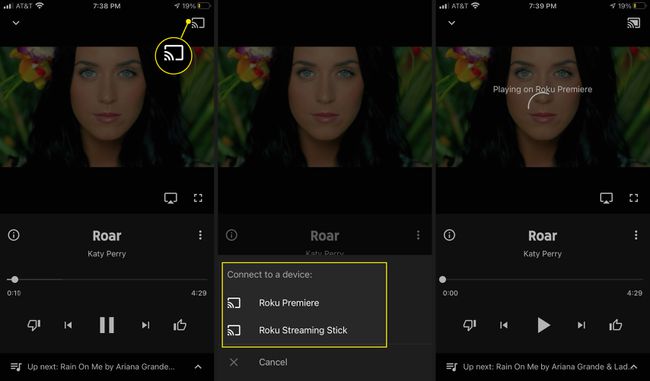
YouTube Music omogoča preprosto predvajanje vaših melodij v drugih napravah, tako da lahko uživate v glasbi po vsem domu. Ta postopek je še posebej enostaven, če imate naprave Google Home in Nest, saj je YouTube Music integriran s temi pametnimi zvočniki.
YouTube Music je tudi enostavno predvajati na televizorju iz aplikacije YouTube Music za iOS ali Android. Odprite aplikacijo, tapnite Cast, nato pa izberite svojo napravo.
Glasbo YouTube lahko poslušate tudi na pametnem zaslonu, ki uporablja Google Assistant, kot je pametna ura Lenovo. Če vaš pametni televizor podpira aplikacijo YouTube, lahko dostopate do vse svoje vsebine YouTube Music.
04
od 10
Otroški nadzor: Blokirajte eksplicitne pesmi
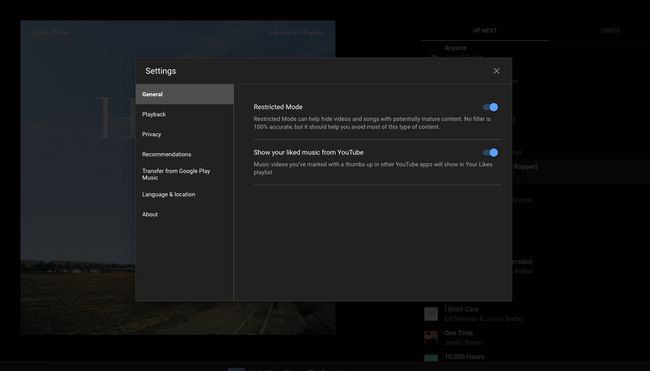
Če dovolite svojim otrokom, da uporabljajo YouTube Music za pretakanje skladb, jih je dobro zaščititi pred nazornimi besedili. YouTube Music to olajša z omejenim načinom, ki blokira vsebino za odrasle.
Če želite omogočiti omejeni način, pojdite na svojo profilno sliko in izberite Nastavitve, nato pa vklopite Omejeni način.
05
od 10
Kako se imenuje ta pesem?: Iskanje po besedilu
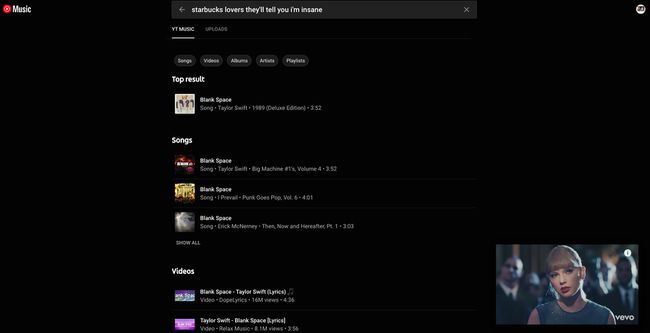
Če poznate melodijo pesmi in jo lahko nekaj zapojete, vendar se ne spomnite naslova, vam bo YouTube Music priskočil na pomoč. Zmogljivi iskalni algoritmi YouTube Music pomenijo, da lahko v iskalno vrstico vnesete nekaj besedil, YouTube Music pa vam bo predstavil seznam zadetkov.
Izberite, ali uporabljate YouTube Music v namiznem računalniku ali v mobilni aplikaciji iPhone ali Android Iskanje, vnesite nekaj besedila in poiščite pesem, ki vam je bila na konici jezika.
Tukaj je zabaven bonus. Če vnesete napačno besedilo, YouTube Music razume bistvo. Na primer tipkanje Ljubitelj Starbucksa prikliče Taylor Swift Prazen prostor, s svojim pogosto napačno razumljenim stavkom "Imam dolg seznam bivših ljubimcev."
06
od 10
Kako ste vedeli?: Pridobite prilagojeno radijsko postajo
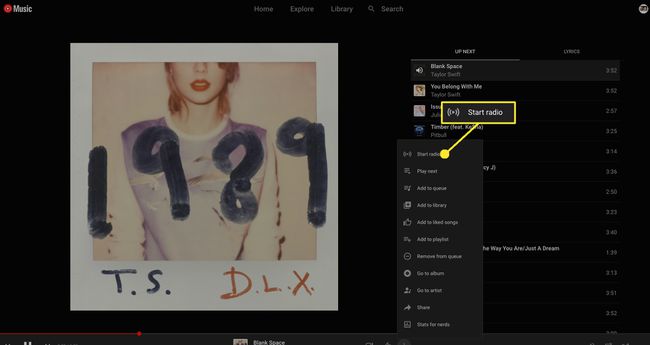
Medtem ko številne storitve za pretočno predvajanje glasbe poudarjajo personalizacijo, YouTube Music s svojo funkcijo radia napreduje. Ko poslušate pesem, ki vam je zelo všeč, izberite Več (tri navpične pike) in nato izberite Zaženi radio. YouTube Music bo samodejno ustvaril prilagojeno radijsko postajo za vas, napolnjeno s skladbami, podobnimi skladbi, ki se trenutno predvaja.
Če iščete bolj prilagojene sezname predvajanja, vaš začetni zaslon YouTube Music samodejno ustvari več mojih seznamov predvajanja, ki se nenehno posodabljajo, vključno z My Super Mix, ki vključuje vzorčenje pesmi, ki segajo po vašem okusu, in sezname predvajanja, ki se osredotočajo na določene zvrsti glasbe, ki jih všeč.
07
od 10
Delajte z mano: Sodelujte pri skupnih seznamih predvajanja
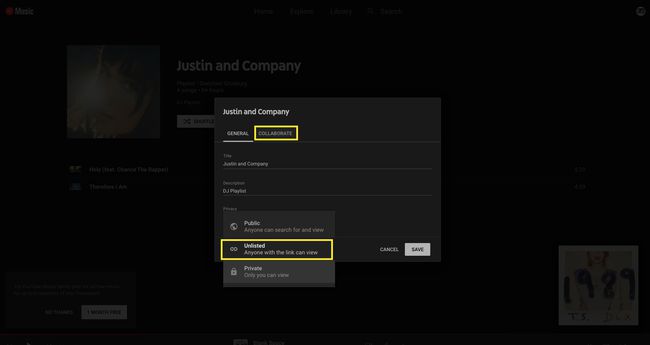
YouTube Music omogoča preprosto skupno rabo vaših seznamov predvajanja, tako da lahko vaši prijatelji uživajo v vaših izbirah. Če dodate ali odstranite skladbo, storitev samodejno posodobi vaš seznam predvajanja, tako da bodo vsi, s katerimi ste dali seznam predvajanja v skupno rabo, imeli najnovejše revizije.
Če želite deliti seznam predvajanja, pojdite na svoj Knjižnica, poiščite seznam predvajanja, izberite Več (tri navpične pike) in nato izberite Deliti.
Če pa iščete bolj sodelovalni seznam predvajanja, vam YouTube Music omogoča, da določite prejemnike seznama predvajanja z dovoljenjem za dodajanje na seznam predvajanja.
Če želite ustvariti skupni seznam predvajanja, pojdite na svoj seznam predvajanja in izberite Uredi seznam predvajanja. Spremenite možnost zasebnosti v Nenavedeno, nato izberite Sodelujte. Izberite Deliti da delite povezavo za sodelovanje s prijateljem.
08
od 10
Zbudi me: uporabite seznam predvajanja ali pesem kot alarm
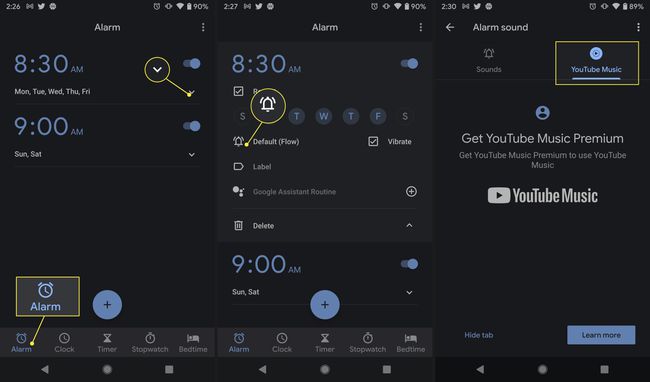
Prebudite se ob svoji najljubši skladbi ali sestavite poseben jutranji seznam predvajanja, da se boste napolnili z energijo za dan, z uporabo YouTube Music in aplikacije Google Clock. Ta funkcija deluje samo za naprave Android. Google Clock še ni na voljo za iOS. Potrebovali boste tudi YouTube Music Premium.
V aplikaciji Google Clock tapnite Alarm. Nastavite alarm, nato tapnite puščica navzdol. Dotaknite se zvok alarma ikono, nato tapnite YouTube Music. Izberite svojo pesem ali seznam predvajanja.
09
od 10
Naj bo osebno: ne zamerite svojih priporočil, če jih nekdo drug posluša
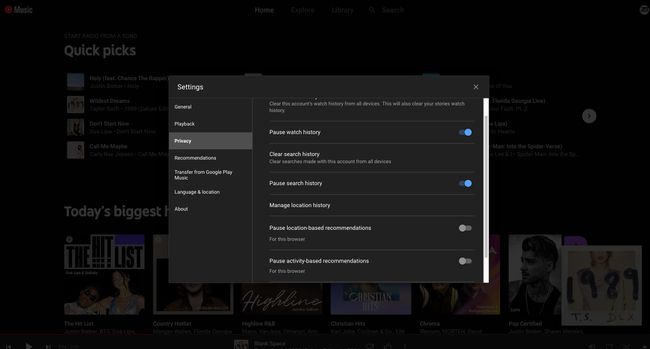
YouTube Music je zelo prilagojena izkušnja. Nenehno spremlja, katere vrste glasbe poslušate, da lahko vašo ponudbo napolni s podobnimi skladbami.
Toda kaj se zgodi, če nekomu dovolite uporabo vaše glasbene aplikacije YouTube? Na primer, če otroku dovolite, da izbere pesmi, ki jih želi poslušati, ali bodo vaša priporočila nenadoma vključevala Raffija in Teletubbies?
YouTube Music omogoča, da se zlahka izognete omaženju vaše glasbene ponudbe z okusi nekoga drugega. Preden otroku ali komu drugemu dovolite uporabo aplikacije, pojdite na Nastavitve > Zasebnost in vklopi Zaustavi zgodovino ogledov in Zaustavi zgodovino iskanja. Tako nič, kar kdo drug posluša, ne bo vplivalo na vaša priporočila.
10
od 10
Nastavite razpoloženje: poiščite melodije, ko ne veste točno, kaj želite
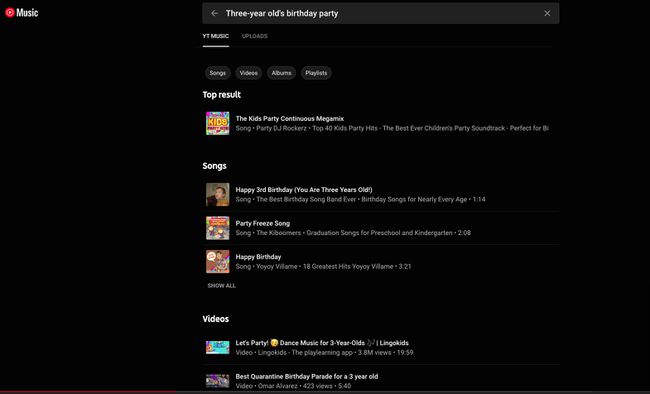
Če ste odgovorni za glasbo za dekliški večer, otroško rojstnodnevno zabavo z dinozavri ali karkoli drugega, ne skrbite, da boste skrbno sestavili seznam predvajanja. Neverjetna funkcija iskanja v YouTubu Music vam bo opravila veliko težav.
Pojdite v iskalno vrstico in poiščite glasbeno vzdušje, ki ga iščete. Na primer vnesite Triletna rojstnodnevna zabava prinesti ponudbe, kot so Happy Third Birthday, The Party Freeze Song in Plesna glasba za triletnike.
Ne glede na glasbo v ozadju, ki jo potrebujete, vam lahko YouTube Music pomaga!
